Points de restauration du système manquants dans les fenêtres?
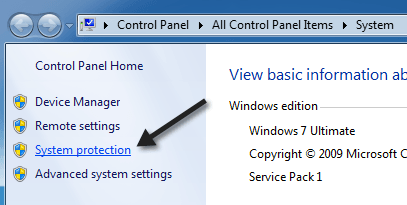
- 4491
- 481
- Zoe Dupuis
J'ai récemment rencontré un problème où tous mes points de restauration dans Windows disparaissaient. Si je créais un point de restauration du système, puis redémarre le PC, le point de restauration serait parti! Je ne pouvais pas comprendre pourquoi cela se produisait, mais après avoir fait des recherches, j'ai réussi à résoudre le problème.
Dans cet article, j'écrirai sur quelques méthodes que vous pouvez essayer si vos points de restauration sont manquants dans Windows. Si vous avez toujours des problèmes avec les points de restauration manquants, postez un commentaire et j'essaierai d'aider.
Table des matièresMéthode 1 - Désactiver la restauration du système
La première chose que vous pouvez essayer de faire est de désactiver la restauration du système. Comment cela aide-t-il? Eh bien, les sauvegardes sont stockées dans le dossier d'information sur le volume du système. Si ce dossier est corrompu, alors vous devrez le supprimer. Vous pouvez le faire en désactivant la restauration du système puis en l'activant à nouveau.
Cliquez avec le bouton droit sur Ordinateur ou Ce PC et choisir Propriétés. Puis cliquez sur le Protection du système lien.
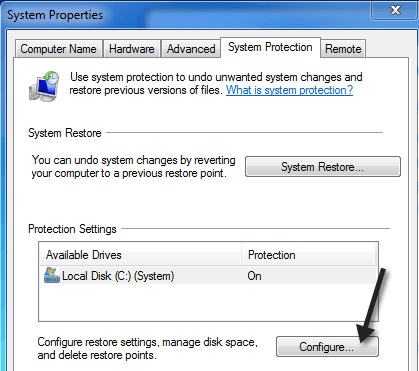
Maintenant, allez-y et cliquez sur le Désactiver la protection du système bouton radio et cliquez sur OK.
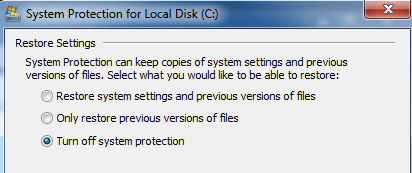
Vous obtiendrez un message vous demandant si vous voulez vraiment faire ça. Notez que cela supprimera tous les points de restauration précédents car ce dossier de sauvegarde est supprimé.
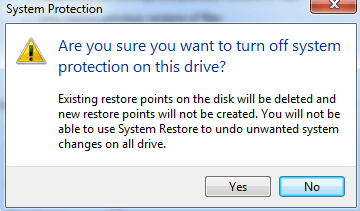
Redémarrez votre ordinateur, puis revenez en arrière et retournez la protection du système. Essayez maintenant de créer manuellement un point de restauration et voyez s'il disparaît lorsque vous redémarrez la machine.
Méthode 2 - Vérifiez l'utilisation de l'espace disque
Après d'en haut, si vous allez sur ordinateur, propriétés, protection du système, cliquez sur Configurer, Il y a aussi une section concernant l'utilisation de l'espace disque. Assurez-vous que cette valeur n'est pas quelque chose de minuscule. Le système de restauration a besoin d'une certaine quantité d'espace et les anciens points de restauration seront automatiquement supprimés s'il n'y a pas assez d'espace sur le disque.
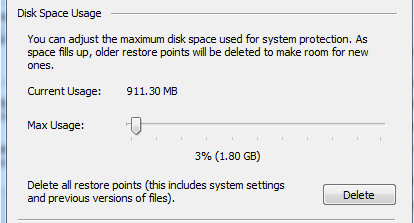
Une autre chose à vérifier est l'espace disque réel laissé sur votre disque dur. Parfois, vous ne réalisez peut-être pas et soudain vous n'avez que 100 Mo libre sur votre disque dur! Ce serait également quelque chose qui empêcherait la création des points de restauration du système.
Méthode 3 - Vérifiez l'antivirus et autres programmes
Surtout, les programmes antivirus ne causeront pas ce problème, mais à l'occasion, vous pourriez rencontrer un paramètre ou un programme qui empêche la création de certains fichiers. Cela vaut la peine de désactiver la protection pendant un petit moment, créant les points de restauration et voyant s'ils restent. Par exemple, McAfee Quick Clean a une option appelée «Nettoyer de points de restauration du système«Cela fera exactement cela, alors soyez prudent.
De plus, d'autres applications tierces peuvent causer ce problème, vous devrez donc essayer de vous souvenir des programmes que vous avez installés sur votre machine avant le début du problème. Cela est particulièrement vrai pour ces programmes de nettoyage ou de mise au point de disque qui disent qu'ils peuvent rendre votre ordinateur 100% plus rapide en exécutant leur logiciel. Souvent, ces programmes font des choses dangereuses à votre système en désactivant toutes sortes de choses que vous voudriez autrement continuer. Un programme qui est venu était le désattache.
Un utilisateur qui a eu ce problème a découvert que le problème était causé par Microsoft Office 97. Aucune idée de la raison pour laquelle cette personne utilisait Office 97, mais cela provoquait un conflit de registre avec Windows et empêchait la création de points de restauration. Si vous n'avez pas installé Office 97, il pourrait s'agir d'un autre programme.
Méthode 4 - Essayez le mode sans échec
L'autre chose que vous pouvez essayer est de créer un point de restauration en mode sans échec. Si vous ne pouvez pas déterminer quel programme ou service provoque le problème et empêcher la restauration du système de fonctionner, vous pouvez toujours en créer un en passant en mode sans échec, puis en le créant. Cela peut ne pas fonctionner pour certains, mais cela semble être une option viable pour d'autres.
Méthode 5 - Double système de démarrage
Si vous êtes à double démarrage Windows avec un autre système d'exploitation comme Windows XP, Vista ou Windows 8 et que les deux systèmes d'exploitation sont sur le même disque physique, un système d'exploitation peut causer des problèmes avec l'autre. Chaque fois que vous redémarrez, les points de restauration peuvent être supprimés. Je ne sais pas exactement quelle configuration spécifique provoquerait cela, mais il a été rapporté par les utilisateurs qui se démarquent, en particulier avec Windows XP. Essayer de retirer le double démarrage ou d'installer chaque système d'exploitation sur son propre disque.
Méthode 6 - Virus possible
Beaucoup de virus effaceront vos points de restauration, vous ne pourrez donc jamais restaurer votre ordinateur à un moment précédent. C'est une bonne idée d'exécuter un scan de virus complet à ce stade si rien d'autre ne fonctionne. De plus, il est préférable d'exécuter la numérisation du virus avant que Windows se charge réellement. Vous pouvez le faire en utilisant Windows Defender hors ligne.
Méthode 7 - CHKDSK & SFC
Enfin, vous pouvez essayer de courir Chkdsk / f sous Windows et voir s'il y a des problèmes sur le disque. Vous pouvez également ouvrir une invite de commande et taper sfc / scanne, qui analysera tous les fichiers Windows et remplacera les fichiers système corrompus ou manquants.
Espérons que l'une de ces solutions résoudra votre problème avec les points de restauration manquants dans Windows. Sinon, postez un commentaire ici et j'essaierai d'aider. Apprécier!
- « Disque d'installation de Windows 7 perdu? En créer un nouveau à partir de zéro
- Déplacer automatiquement, supprimer ou copier des fichiers dans Windows »

